Jak odinstalować ESET z komputera w 2024 roku
Nawet po dezinstalacji cześć plików programu ESET może zostać na komputerze. Poza tym usługa może nadal naliczać opłaty za subskrypcję. Przygotowałem ten przewodnik, by pokazać, jak w prawidłowy sposób kompletnie usunąć ESET z systemu.
Po odinstalowaniu ESET warto jak najszybciej zastąpić go inną aplikacją do ochrony systemu, aby zadbać o odpowiednie bezpieczeństwo urządzenia. Po przetestowaniu różnych aplikacji zabezpieczających wybrałem najlepsze antywirusy, które można zainstalować w swoim systemie po usunięciu ESET.
Choć wszystkie antywirusy z listy zapewniają doskonały poziom ochrony, w mojej opinii najlepszą propozycją jest Norton. Wynika to ze stuprocentowej wykrywalności złośliwego oprogramowania (pod tym kątem jest to lider branży), imponującej gamy funkcji oraz świetnej obsługi klienta. Poza tym Nortona można wypróbować całkowicie bez ryzyka przez 60 dni w ramach gwarancji zwrotu pieniędzy.
Wypróbuj Nortona bez ryzyka przez 60 dni
Krótki poradnik: Jak odinstalować ESET w 3 krokach
- Otwórz menu zainstalowanych aplikacji. Przejdź do menu zainstalowanych aplikacji na swoim urządzeniu i odnajdź ESET.
- Stuknij/kliknij „odinstaluj”. Wybierz ESET i stuknij lub kliknij przycisk dezinstalacji, aby rozpocząć proces odinstalowywania.
- Poczekaj na zakończenie procesu dezinstalacji. Odczekaj, aż kreator dezinstalacji usunie ESET z systemu.
Usuwaj złośliwe oprogramowanie z Nortonem
Jak odinstalować ESET w 2024 r
Skorzystaj z poniższych instrukcji wyjaśniających jak odinstalować ESET na różnych platformach. Osoby, które włączyły funkcje ochrony windowsowej aplikacji ESET hasłem, będą musiały je podać, by uruchomić proces dezinstalacji. Jeśli go nie pamiętasz, bez obaw – ESET oferuje wiele sposobów na odzyskanie utraconego hasła
Uwaga! Odinstalowanie ESET nie powoduje anulowania subskrypcji. Jeśli nie chcesz, żeby usługodawca dalej naliczał opłaty za usługę, zaloguj się na konto w portalu internetowym ESET, przejdź do szczegółów płatności w menu i wyłącz funkcję automatycznego odnawiania subskrypcji.
Jak odinstalować ESET z Windows 10/11
Krok 1: Otwórz „Aplikacje i funkcje”
Otwórz menu Start, wyszukaj „dodaj lub usuń programy” i kliknij pierwszy wynik wyszukiwania.
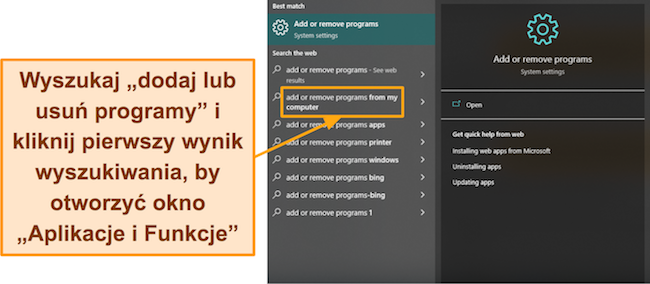
Krok 2: Odszukaj ESET i uruchom dezinstalator
Kliknij „ESET”, aby wyświetlić przyciski „Modyfikuj” i „Odinstaluj”.
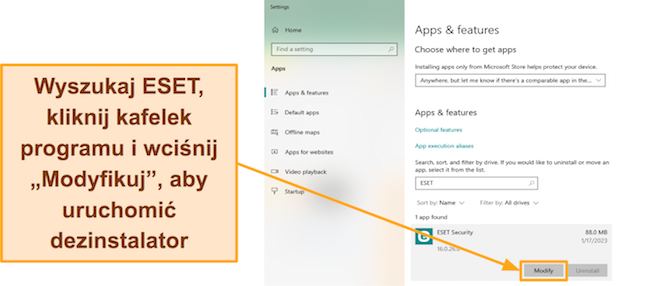
Krok 3: Odinstaluj ESET
Po pierwszym uruchomieniu kreator dezinstalacji ESET poprosi cię o podanie hasła (o ile aplikacja była nim zabezpieczona). Wprowadź je, by kontynuować. Jeśli nie pamiętasz hasła, możesz je odzyskać za pomocą odnośnika u góry.
Po tym kroku ESET da ci możliwość całkowitego usunięcia aplikacji lub wyeksportowania jej ustawień. Kliknij „Usuń”, aby kontynuować proces odinstalowywania.
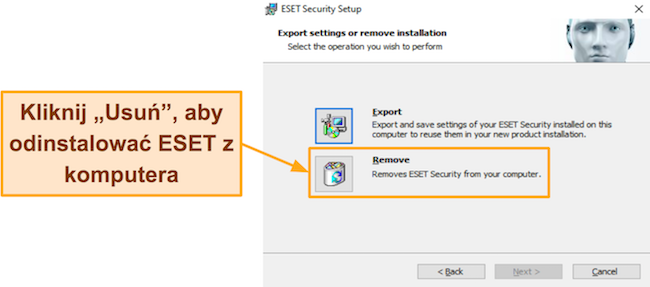
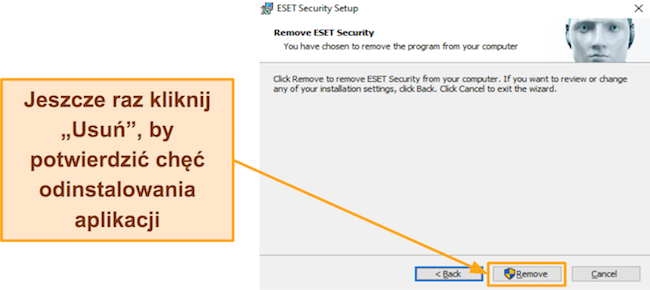
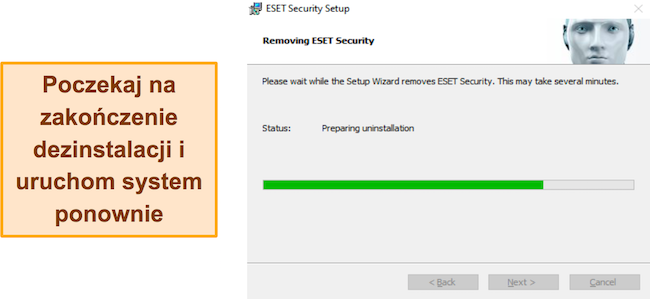
Jak odinstalować ESET z Maca
Krok 1: Otwórz program „Finder” i przejdź do menu „Aplikacje”
Aby odinstalować ESET z komputera Mac, musisz najpierw otworzyć „Finder”. W oknie programu „Finder” kliknij „Aplikacje” po lewej stronie, by wyświetlić listę wszystkich programów zainstalowanych na Macu.
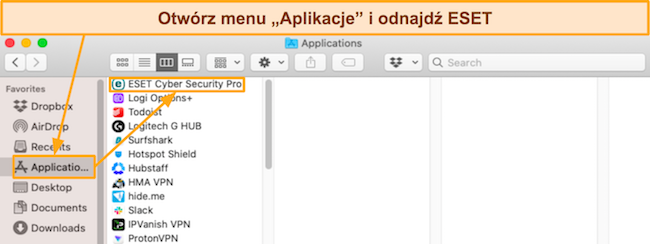
Krok 2: Uruchom dezinstalator ESET z poziomu zawartości pakietu
W menu „Aplikacje” odnajdź ESET. Kliknij ESET prawym przyciskiem myszy, a następnie wybierz „Pokaż zawartość pakietu” (Show Package Contents).
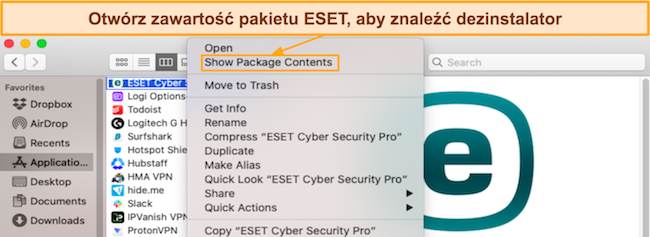
Krok 3: Skorzystaj z kreatora dezinstalacji, by usunąć ESET
Powyższe kroki spowodują uruchomienie dezinstalatora ESET. Teraz trzeba już tylko postępować zgodnie z instrukcjami wyświetlanymi na ekranie, aby usunąć program ESET z komputera Mac.
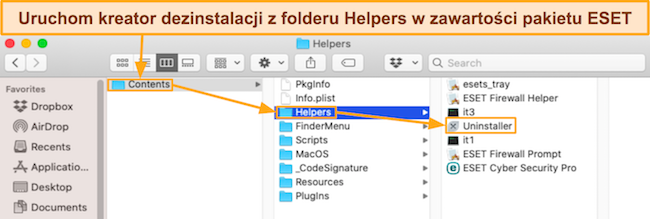
Jak odinstalować ESET z Androida
Krok 1: Otwórz menu zainstalowanych aplikacji na urządzeniu z systemem Android
Przejdź do menu urządzenia i otwórz sekcję zainstalowanych aplikacji. Jeśli masz uruchomianą funkcję blokady urządzenia przez ESET i nie pamiętasz hasła, skorzystaj z odnośnika powyżej, by najpierw je odblokować.

Krok 2: Znajdź ESET w menu zainstalowanych aplikacji
Po wejściu do menu zainstalowanych aplikacji, przewiń listę albo odszukaj ESET. Dotknij kafelka, aby wywołać informacje o aplikacji. Tam znajdziesz opcję odinstalowania programu.
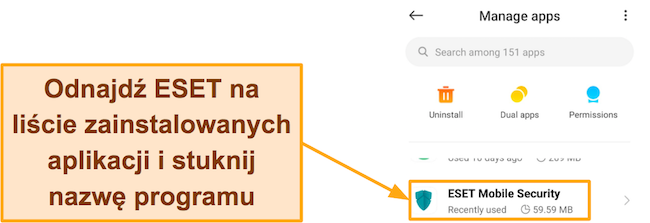
Krok 3: Odinstaluj ESET i potwierdź
Po wejściu do menu informacji o aplikacji, stuknij przycisk dezinstalacji, który znajduje się na dole, by usunąć ESET z urządzenia. Lokalizacja przycisku odinstalowywania różni się w zależności od telefonu, ale zawsze znajdziesz go w tym menu.
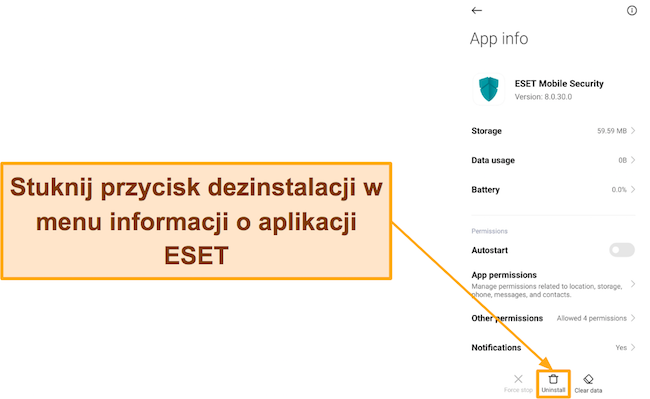
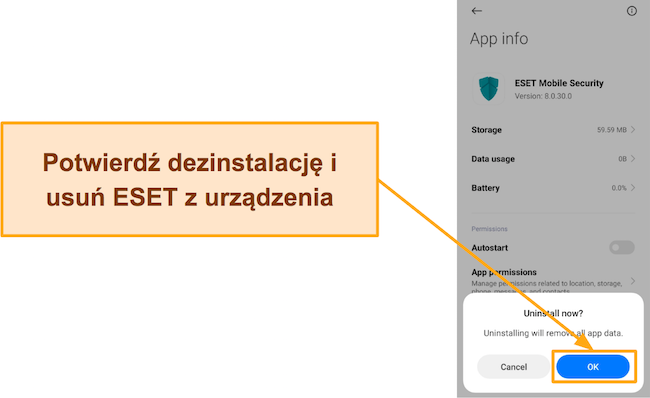
Jak odinstalować ESET z iOS
Krok 1: Stuknij i przytrzymaj ikonę aplikacji ESET
Aby odinstalować ESET z urządzenia z systemem iOS, wystarczy przytrzymać palec na ikonie aplikacji do momentu, aż wszystkie ikony zaczną się trząść i na każdej pojawi się znak minus.
Krok 2: Stuknij znak minus
Stuknij znak minus widoczny nad aplikacją ESET, aby usunąć ją z urządzenia z systemem iOS.
Krok 3: Stuknij „Gotowe” lub naciśnij przycisk Home
Po usunięciu ESET, stuknij „Gotowe” w prawym górnym rogu lub skorzystaj z przycisku Home. Możesz już normalnie korzystać ze swojego urządzenia iOS.
Najlepsze oprogramowanie antywirusowe, którym warto zastąpić ESET – Zestawienie wyników testów z 2024
1. Norton – Wiodący antywirus na rynku, oferujący bezbłędne wykrywanie złośliwego oprogramowania
Najważniejsze funkcje:
- Wykrywa 100% złośliwego oprogramowania (żadnych fałszywych detekcji).
- Do 250 GB bezpiecznej pamięci w chmurze (dla mieszkańców USA)
- Ochrona aktywności dzieci w ramach kontroli rodzicielskiej
- Całodobowy czat na żywo, wsparcie telefoniczne oraz użyteczna internetowa bazy wiedzy
- Obsługa klienta dostępna w wielu językach, również po polsku
- 60-dniowa gwarancja zwrotu pieniędzy.
Norton to najlepsza alternatywa dla antywirusa ESET. Blokuje 100% zagrożeń w czasie rzeczywistym i wykrywa 100% złośliwego oprogramowania w trakcie skanowania, nie oznaczając żadnych zdrowych plików jako zainfekowane. Oferuje również wbudowany VPN, bezpieczną pamięć w chmurze, kontrolę rodzicielską i nie tylko. Warto również wspomnieć o doskonałej obsłudze klienta, która chętnie służy pomocą przez całą dobę.
Przeprowadziłem obszerne testy, które potwierdziły, że Norton konsekwentnie oferuje imponującą wykrywalność złośliwego oprogramowania. Do wyboru są trzy sposoby skanowania: szybkie, pełne i niestandardowe. Każde z nich działa szybko i wykrywa 100% złośliwego oprogramowania. Szybkie skanowanie Nortona zajęło w moim przypadku zaledwie 2 minuty, natomiast pełne skanowanie systemu zweryfikowało ponad 900 tys. plików w niecałe 15 minut. Warto zaznaczyć, że Norton ani razu nie oznaczył zdrowego pliku jako zainfekowany. Poza tym ochrona w czasie rzeczywistym od Nortona proaktywnie podchodzi do kwestii bezpieczeństwa użytkownika, uniemożliwiając pobieranie złośliwych plików na system.
Norton oferuje również bezpieczną zaporę sieciową, którą można łatwo dostosować do własnych potrzeb. Ma multum ustawień, które można dowolnie włączać i wyłączać jednym kliknięciem. Podoba mi się również to, że firewall Nortona oferuje świetne narzędzie do ochrony Wi-Fi zabezpieczające przed atakami typu man-in-the-middle, SSL strippingiem i fałszowaniem (spoofing).
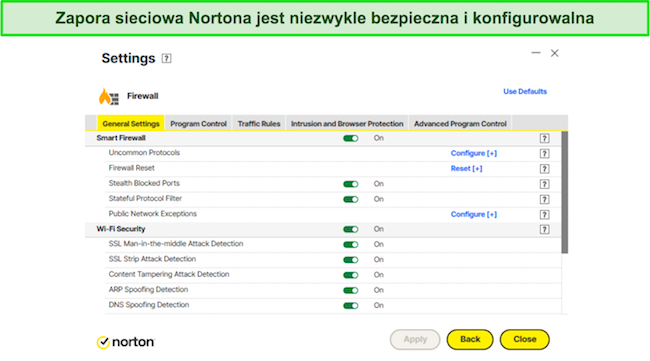
Oczywiście to nie wszystkie genialne funkcje oferowane przez Nortona. Warto również wymienić:
- Wbudowany VPN – Chroni aktywność przeglądania za pomocą 256-bitowego szyfrowania AES.
- Menedżer haseł – Bezpiecznie przechowuje dane logowania i umożliwia zarządzanie nimi.
- Bezpieczna pamięć w chmurze – Do 250 GB zaszyfrowanego dysku w chmurze (dla mieszkańców USA).
- Kontrola rodzicielska – Daje możliwość monitorowania aktywności dzieci.
- PC SafeCam – Zapobiega nieautoryzowanemu dostępowi do kamerki urządzenia.
- Monitorowanie Dark Web – Skanuje Dark Web w poszukiwaniu potencjalnych wycieków danych logowania.
Obsługa klienta Nortona zaimponowała mi swoją chęcią do niesienia pomocy. Firma oferuje całodobowy czat na żywo i wsparcie telefoniczne, a poza tym udostępnia przekrojową bazę wiedzy zawierającą pomocne informacje, które ułatwiają rozwiązanie typowych problemów. Kiedy korzystałem z czatu na żywo Nortona, za każdym razem nawiązywałem połączenie z przedstawicielem w niecałą minutę i otrzymywałem szczegółowe odpowiedzi.
Norton ma bardzo przystępną cenę, biorąc pod uwagę niezawodne zabezpieczenia i szeroki wybór funkcji. Ceny zaczynają się od zaledwie €14.09 /rok. Oto lista dostępnych abonamentów:
- Antivirus Plus – Oferuje podstawowe funkcje antywirusowe Nortona, zaporę sieciową, menedżer haseł oraz 2 GB pamięci w chmurze dla 1 urządzenia.
- 360 Standard – Ma wszystkie powyższe funkcje + Norton PC SafeCam, VPN, monitorowanie Dark Web, no i umożliwia ochronę do 3 urządzeń.
- 360 Deluxe – Obejmuje wszystko to, co zawiera plan 360 Standard + monitorowanie prywatności i kontrolę rodzicielską. Dodatkowo udostępnia więcej pamięci w chmurze, bo aż 50 GB (tylko w USA) i zabezpiecza do 5 urządzeń.
- 360 Select – Obejmuje wszystkie powyższe funkcje + ochronę przed kradzieżą Norton LifeLock ID. Dodatkowo udostępnia więcej pamięci w chmurze, bo aż 250 GB (tylko w USA) i zabezpiecza do 10 urządzeń.
Wszystkie subskrypcje są bogate w zawartość, ale biorąc pod uwagę stosunek ceny do jakości najlepiej wybrać Norton 360 Deluxe. Wspomniany plan oferuje wszystkie podstawowe funkcje programu Norton, umożliwia ochronę nawet 5 urządzeń i zapewnia imponujące 50 GB pamięci w chmurze (w USA).
Zaznaczam, że Norton nie jest najtańszym antywirusem na liście. Niektóre z aplikacji do ochrony, które uwzględniłem w tym zestawieniu, oferują więcej funkcji w niższej cenie, zwłaszcza w pierwszym roku subskrypcji. Mimo wszystko uważam, że mimo trochę wyższej ceny, warto rozważyć zakup Nortona, ze względu na pancerne zabezpieczenia.
Niezależnie od wybranego planu, możesz wypróbować Nortona bez ryzyka przez 60 dni w ramach gwarancji zwrotu pieniędzy. Po przetestowaniu Nortona poprosiłem o zwrot pieniędzy za pośrednictwem czatu na żywo. Przedstawiciel obsługi od razu przetworzył mój wniosek. Pieniądze wróciły do mnie w ciągu zaledwie 5 dni.
Zainstaluj Nortona, aby usunąć zagrożenia
2. McAfee – Oferuje intuicyjne aplikacje do ochrony urządzeń
Najważniejsze funkcje:
- Stuprocentowa wykrywalność złośliwego oprogramowania w trakcie skanowania
- Menedżer haseł do ochrony i porządkowania danych logowania
- Wbudowany VPN z 256-bitowym szyfrowaniem AES
- Całodobowy czat na żywo, wsparcie telefoniczne oraz forum
- Obsługa klienta dostępna w wielu językach, również po polsku
- 30-dniowa gwarancja zwrotu pieniędzy
Osoby szukające intuicyjnej i niezawodnej aplikacji do ochrony systemu z pewnością nie zawiodą się McAfee. Oferuje intuicyjne aplikacje, które można łatwo zainstalować na wszystkich platformach. Ponadto zawiera w pakiecie szeroką gamę zabezpieczeń, które zapewniają dodatkowe warstwy ochrony systemu. Główne funkcje usługi to m.in.:
- Menedżer haseł – Umożliwia bezpieczne przechowywanie haseł oraz innych poufnych informacji.
- Firewall z możliwością personalizacji – Bezpieczna zapora sieciowa, którą możną łatwo dostosować do własnych potrzeb.
- Ochrona sieciowa – Uniemożliwia otwieranie niebezpiecznych stron internetowych.
- Kontrola rodzicielska – Chroni dzieci, ułatwiając monitorowanie i kontrolowanie ich aktywności.
- Wbudowany VPN – Szyfruje połączenie, aby zapewnić bezpieczeństwo i anonimowość online.
Łatwość obsługi programu McAfee zrobiła na mnie duże wrażenie. Aplikacje McAfee charakteryzują się przejrzystym oraz intuicyjnym layoutem, zarówno w wersji na komputer, jak i na urządzenia mobilne. Nawet zupełnie początkujący użytkownicy nie będą mieli problemów z poruszaniem się po aplikacjach McAfee i korzystaniem z wszystkich funkcji, które oferują.
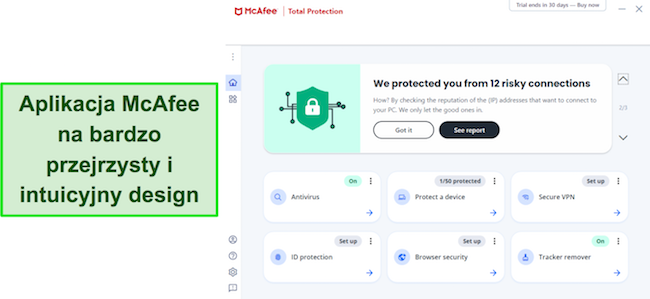
Po szczegółowych testach mogę uczciwie powiedzieć, że McAfee oferuje niezawodny skaner antywirusowy, który jest w stanie wykryć całe złośliwe oprogramowanie. Skanowanie McAfee skutecznie wykryło i usunęło 100% złośliwego oprogramowania, a ochrona w czasie rzeczywistym dbała o moje bezpieczeństwo, uniemożliwiając pobieranie złośliwych plików. Warto jednak zaznaczyć, że oprogramowanie McAfee oznaczyło kilka zdrowych plików jako zainfekowane, więc nie jest tak bezbłędne jak w przypadku Nortona. Ponadto skanuje wolniej – szybkie skanowanie zajęło mi 5 minut, a pełne ponad godzinę.
Plany McAfee oferuję wiele, ale warto zauważyć, że po pierwszym roku ich cena znacznie wzrasta. Ceny zaczynają się już od €39.95 /rok. Oto lista dostępnych abonamentów McAfee:
- Antivirus Plus – Bazowy plan z podstawowymi funkcjami antywirusowymi McAfee i ochroną sieciową dla 1 urządzenia.
- Total Protection Basic – Obejmuje wszystko to, co zawiera McAfee Antivirus Plus oraz monitorowanie tożsamości, menedżer haseł, niszczarkę plików i VPN.
- Total Protection Plus – Oferuje to, co Total Protection Basic, ale pozwala ochronić do 5 urządzeń.
- McAfee+ Premium – Oferuje wszystkie funkcje planu Total Protection Plus, zabezpiecza nieograniczoną liczbę urządzeń i zawiera w zestawie skaner McAfee Personal Data Cleanup.
- McAfee+ Advanced – Oferuje wszystko to, co McAfee+ Premium + pełną funkcjonalność Personal Data Cleanup, a nie tylko sam skaner. Ponadto oferuje monitoring kredytowy, comiesięczne raporty kredytowe, ochronę w przypadku zagubienia portfela, przywracanie tożsamości oraz pokrycie kosztów kradzieży tożsamości w wysokości 1 mln. USD.
- McAfee+ Ultimate – Oferuje wszystko to, co McAfee+ Advanced + codzienne raporty kredytowe (zamiast comiesięcznych), 25 tys. dolarów ubezpieczenia pod kątem ransomware oraz blokadę kredytową McAfee.
Wybór planu McAfee potrafi być niełatwym zadaniem, biorąc pod uwagę wszystkie dostępne opcje. Mimo wszystko w mojej opinii warto zaopatrzyć się w Total Protection Plus, który oferuje wszystkie niezbędne funkcje i umożliwia ochronę nawet 5 urządzeń.
Niezależnie od tego, który plan wybierzesz, możesz wypróbować McAfee bez ryzyka w ramach 30-dniowej gwarancji zwrotu pieniędzy. Gdy złożyłem wniosek o zwrot pieniędzy za pośrednictwem witryny McAfee, skontaktował się ze mną przedstawiciel obsługi, który potwierdził moje żądanie i błyskawicznie przetworzył zwrot. Pieniądze wróciły do mnie w ciągu 7 dni.
Zainstaluj McAfee, aby usunąć zagrożenia
3. TotalAV – Oferuje niezawodną ochronę przy jednoczesnej optymalizacji wydajności systemu
Najważniejsze funkcje:
- Wykrywa 100% złośliwego oprogramowania w trakcie skanowania i blokuje 99% zagrożeń w czasie rzeczywistym
- Oferuje szereg narzędzi do optymalizacji, które poprawiają wydajność systemu
- WebShield zapewnia dodatkową ochronę podczas przeglądania stron internetowych
- Data Breach Test sprawdza Internet pod kątem potencjalnego wycieku danych
- Obsługa klienta dostępna w wielu językach, również po polsku
- 30-dniowa gwarancja zwrotu pieniędzy
TotalAV to dobre rozwiązanie dla osób, które chcą zoptymalizować wydajność systemu i jednocześnie zadbać o jego ochronę. TotalAV nie tylko zabezpiecza przed złośliwym oprogramowaniem, ale również oferuje narzędzia do optymalizacji, które czyszczą system ze śmieciowych plików i sprawiają, że zaczyna działać szybciej.
Po przeanalizowaniu skanerów antywirusowych aplikacji mogę potwierdzić, że wykrywalność złośliwego oprogramowania TotalAV była prawie perfekcyjna. Program oferuje trzy opcje skanowania: szybkie, pełne i niestandardowe. Wszystkie wykrywają 100% złośliwego oprogramowania. Warto również wspomnieć o inteligentnym skanowaniu, które skupia się na optymalizacji. Szybkie skanowanie TotalAV zajęło w moim przypadku 5 minut, natomiast pełne skanowanie systemu zweryfikowało > 900 tys. plików w ponad 20 minut. Niestety ochrona w czasie rzeczywistym TotalAV blokuje tylko 99% złośliwego oprogramowania, co oznacza, że nie jest tak niezawodna jak rozwiązanie Nortona.
Do głównych zalet TotalAV należy m.in. skuteczna optymalizacja systemu. Narzędzie System Tune-up powiązane z inteligentnym skanowaniem poprawia wydajność systemu, usuwa zbędne pliki i wprowadza różnorodne poprawki optymalizacyjne. Inteligentne skanowanie zwolniło w moim przypadku ponad 2 GB miejsca na dysku. Warto również wspomnieć o menedżerze autostartu, który przyspiesza rozruch, wyłączając automatyczne otwieranie zbędnych aplikacji w trakcie uruchamiania systemu.
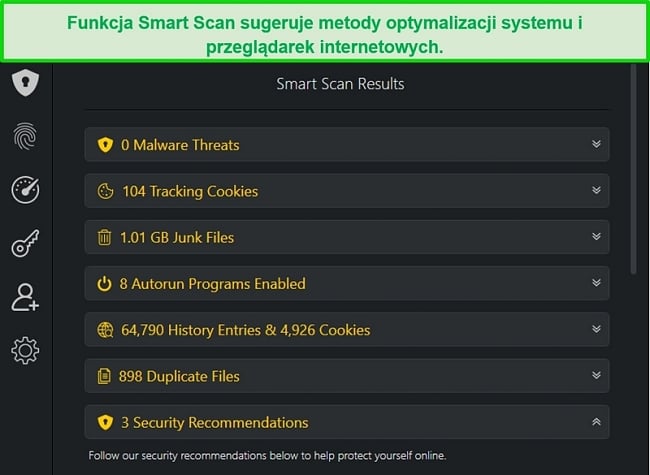
Ponadto w TotalAV znajdziesz inne funkcje, które dodatkowo poprawią twoje ogólne bezpieczeństwo, w tym m.in:
- Ochrona sieciowa – Uniemożliwia otwieranie witryn zawierających złośliwe oprogramowanie.
- Menedżer haseł – Bezpiecznie przechowuje wszystkie hasła użytkownika.
- Wbudowany VPN – Szyfruje połączenie, aby zadbać o twoją anonimowość online.
- Test szczelności danych – Sprawdza, czy doszło do wycieku danych uwierzytelniania.
Ceny TotalAV zaczynają się już od €19.00 /rok, ale w momencie odnowienia znacznie drożeją. Usługa oferuje wiele planów do wyboru:
- Antivirus Pro – Plan podstawowy ze wszystkimi funkcjami ochrony antywirusowej TotalAV, ochroną sieciową, narzędziami do optymalizacji i możliwością zabezpieczenia nawet 3 urządzeń.
- Internet Security – Obejmuje wszystko to, co zawiera Antivirus Pro + VPN TotalAV, no i zabezpiecza maks. 5 urządzeń.
- Total Security – Obejmuje wszystko to, co powyższy plan, a ponadto daje możliwość ochrony nawet 6 urządzeń i zawiera adblocka oraz menedżer haseł.
Moim zdaniem najlepiej wybrać subskrypcję Total AV Internet Security, która ma najlepszy stosunek ceny do jakości. Chroni 5 urządzeń, ma wszystkie podstawowe funkcje bezpieczeństwa TotalAV + wbudowany VPN. Niezależnie od wybranego planu, możesz wypróbować TotalAV bez ryzyka przez 30 dni w ramach gwarancji zwrotu pieniędzy. Przetestowałem politykę zwrotu środków kontaktując się z obsługą klienta przez telefon. Niedługo później otrzymałem potwierdzenie przyjęcia wniosku drogą mailową. Chociaż przedstawiciel obsługi powiedział mi, że zwrot pieniędzy może zająć nawet tydzień, otrzymałem je już po 2 dniach roboczych.
Zainstaluj TotalAV, aby usunąć zagrożenia
Krótkie zestawienie: Najlepsze alternatywy dla antywirusa ESET w 2024 r
| Wykrywalność złośliwego oprogramowania w trakcie skanowania | Ochrona przed złośliwym oprogramowaniem w czasie rzeczywistym | Firewall z możliwością personalizacji ustawień | Bezpieczna pamięć w chmurze | Gwarancja zwrotu pieniędzy | |
| Norton | 100% | 100% | ✔ | ✔ | 60 dni |
| McAfee | 100% | 100% | ✔ | ✘ | 30 dni |
| TotalAV | 100% | 99% | ✘ | ✘ | 30 dni |
W jaki sposób testowałem i oceniałem najlepsze alternatywy dla antywirusa ESET
Przygotowując listę antywirusów, które warto zainstalować zamiast ESET, kierowałem się następującymi kryteriami:
- Wykrywalność złośliwego oprogramowania – Wybrałem te antywirusy, które niezawodnie wykrywają złośliwe oprogramowanie i eliminują je z systemu.
- Różnorodność funkcji – Interesowały mnie antywirusy z dodatkowymi funkcjami, które zwiększają poziom ochrony, np. VPN.
- Wydajność systemu – Antywirusy, które nie zużywają zbyt wielu zasobów systemu i nie spowalniają urządzenia, były przeze mnie traktowane priorytetowo.
- Obsługa klienta – Wybrałem aplikacje z niezawodną obsługą klienta, z którą możesz się skontaktować, gdy tylko potrzebujesz pomocy.
- Łatwość dezinstalacji – Starałem się wybrać antywirusy, które można w razie potrzeby łatwo odinstalować.
- Gwarancja zwrotu pieniędzy – Rekomendowałem jedynie te antywirusy, które podlegają gwarancji zwrotu pieniędzy, bo można je przetestować bez ryzyka.
Zabezpiecz urządzenia z Nortonem
Często zadawane pytania dot. dezinstalacji ESET
Czy ESET jest bezpieczny?
Tak, ESET to całkowicie bezpieczny program. W mojej opinii warto jednak zaopatrzyć się w innego antywirusa najwyższej jakości. Chociaż ESET oferuje dobre zabezpieczenia i przyzwoite funkcje, nie jest najlepszym rozwiązaniem, jeśli chodzi o zapewnienie stuprocentowej ochrony.
Inne najpopularniejsze antywirusy zapewniają lepszą wykrywalność złośliwego oprogramowania, więcej funkcji i lepszą obsługę klienta, zapewniając doskonały poziom ochrony urządzenia.
Z czego warto skorzystać zamiast ESET?
Choć ESET oferuje niezły poziom ochrony, kilka innych antywirusów radzi sobie z tym tematem lepiej. ESET ma dobre wyniki w zakresie wykrywania złośliwego oprogramowania, ale ma ograniczoną funkcjonalność. Inne najlepsze antywirusy nie tylko wykrywają 100% złośliwego oprogramowania, ale także oferują multum narzędzi, które wprowadzają dodatkowe warstwy zabezpieczeń.
W mojej opinii Norton zapewnia najwyższy poziom ochrony. Oferuje bezbłędne wykrywanie złośliwego oprogramowania, niezawodne zabezpieczenia oraz intuicyjne aplikacje na Windows, macOS, iOS i Android.
Jak odinstalować ESET bez hasła?
Choć samo odinstalowanie ESET nie powinno sprawić trudności, nie da się go przeprowadzić bez podania hasła (jeśli włączono taką funkcję w ustawieniach aplikacji). W takim przypadku bez podania hasła nie odinstalujesz ESET. Na szczęście ESET zapewnia wiele sposobów na odzyskanie hasła, z których można skorzystać przed dezinstalacją programu.
Zabezpiecz swój system z Nortonem
Jak całkowicie odinstalować ESET w 2024 r
Po odinstalowaniu antywirusa ESET, koniecznie musisz uzyskać jakiś zamiennik, aby uchronić system przed zainfekowaniem złośliwym oprogramowaniem w przyszłości. Na szczęście istnieje wiele najlepszych antywirusów, które stanowią świetną alternatywę dla ESET, oferujących świetną wykrywalność złośliwego oprogramowania i różnorodne zabezpieczenia.
Antywirusy, które wymieniłem powyżej, zapewniają niezawodną ochronę przed cyberzagrożeniami. Ponadto oferują dodatkowe funkcje, takie jak firewall z możliwością personalizacji ustawień, wbudowany VPN oraz inne narzędzia, które pomagają poprawić ogólny poziom ochrony. Gdybym miał zasugerować tylko jeden program, to w mojej opinii Norton jest najlepszym antywirusem dla osób, które szukają alternatywy dla ESET.
Norton jest liderem branży, jeśli chodzi o wykrywalność złośliwego oprogramowania (100%!) poprzez skanowanie i w ramach ochrony w czasie rzeczywistym. Poza tym ma multum innych funkcji i oferuje świetną obsługę klienta, która jest czynna przez całą dobę. Co najlepsze, Nortona można wypróbować całkowicie bez ryzyka, ponieważ podlega hojnej 60-dniowej gwarancji zwrotu pieniędzy.








Zostaw komentarz
Anuluj odpowiedź